Exportieren eines standbilds, Seite 462 – Grass Valley EDIUS Pro v.6.5 Benutzerhandbuch
Seite 484
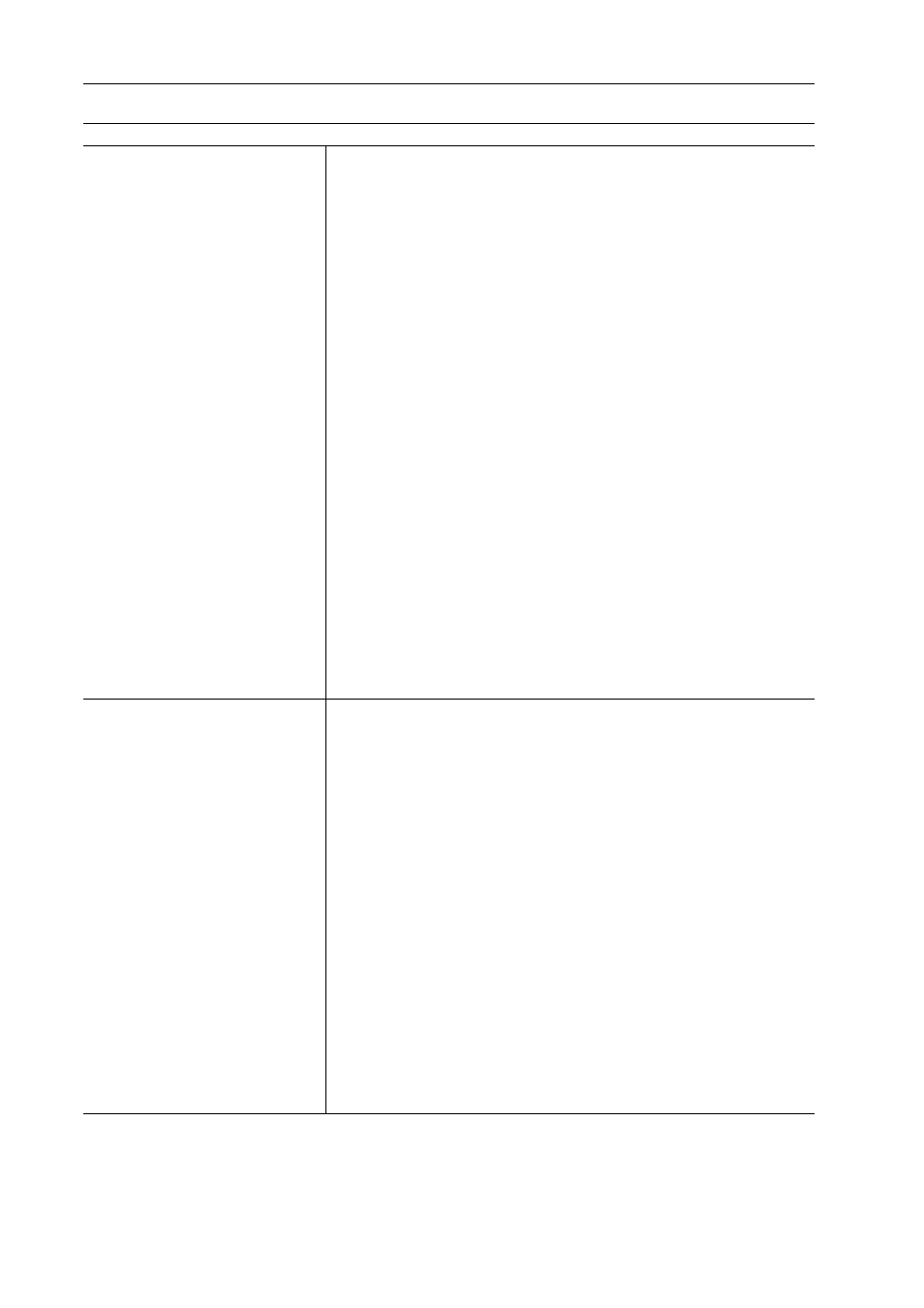
Export von bearbeitetem Inhalt
462
EDIUS - Referenzhandbuch
[Erweiterte Einstellungen]-Registerkarte
Exportieren eines Standbilds
Exportieren Sie alle Bilder zwischen In- und Out-Punkten auf der Timeline als Standbilddateien.
[Videoeinstellungen]
[Halbbildreihenfolge]
Für den Zeilensprung kann eine Halbbildreihenfolge ausgewählt werden.
[Chroma-Format]
Wählen Sie ein YUV-Pixelformat aus der Liste aus.
[Profil & Ebene]
Wählen Sie ein Profil & eine Stufe aus. Wenn [Chroma-Format] bei [4:2:0]
und [4:2:2]ist, wird das Profil auf Main Profile beziehungsweise 422Profile
festgelegt. Der Level für SD-Bildqualität wird zu Main Level und der Level für
HD-Bildqualität wird zu High Level. Das Profil & die Stufe ändern sich ent-
sprechend des in [Chroma-Format] gewählten Formats.
[GOP-Struktur]
Für MPEG wird eine bestimmte Anzahl an Bildern als eine Gruppe betrachtet
und Bedienvorgänge wie die Komprimierung/Vergrößerung und die Schnitt-
bearbeitung werden auf einer GOP-Basis durchgeführt. GOP beinhaltet
„I-Bild“, „P-Bild“ und „B-Bild“. Mit dem I-Bild können Bilder einzeln vervielfäl-
tigt werden, das P-Bild nimmt nur die Unterschiede im vorhergehenden Bild
auf und reproduziert sie, und das B-Bild vervielfältigt Bilder anhand der
Unterschiede in den vorhergehenden und den nachfolgenden Bildern. Wäh-
len Sie die I-, P- und B-Bildmuster von GOP aus der Liste aus. Wählen Sie
normalerweise [IBBP].
[I-Frame Only] besteht nur aus I-Bildern. Bearbeitung ist erleichtert, aber die
Anzahl der Daten nimmt in der Größe zu.
[Bildanzahl]
Legen Sie die Anzahl der in einer Gruppe eingeschlossenen Bilder fest.
[Geschlossene GOP]
Markieren Sie diesen Punkt, um die Information in jeder GOP zu vervollstän-
digen. Obwohl die Datenmenge zunimmt, kann das Video mit einer Software,
die die GOP-basierende Bearbeitung unterstützt, erneut bearbeitet werden.
Lassen Sie diesen Menüpunkt im Normalfall frei.
[Audioeinstellungen]
[Verstärkung]
Wählen Sie aus der Liste für Hochfrequenz-Kompensation aus, die gespei-
chert wird, während der hohe Bereich hervorgehoben wird. Mit [Keine] gibt
es keine Hochfrequenzkompensation. [50/15 us] ist eine Schwerpunktein-
stellung, die von einigen Audio-CDs usw. verwendet wird. [CCITT J.17] ist
ein von CCITT empfohlener Telekommunikationsstandard.
[Schutz]
„protection_bit“ kennzeichnet, ob die Redundanz zum Audio-Stream hinzu-
gefügt wird, um die Fehlererkennung und Korrektur zu ermöglichen. Markie-
ren Sie diesen Punkt, um ihn zu „1“ hin zu ändern. Dadurch wird
gekennzeichnet, dass die Redundanz hinzugefügt wird. Heben Sie die Mar-
kierung für diesen Punkt auf, um ihn zu „0“ hin zu ändern. Dadurch wird
gekennzeichnet, dass die Redundanz nicht hinzugefügt wird.
[Original-Flag]
Markieren Sie diesen Punkt, um das „original_copy“-Bit zu „1“ hin zu ändern,
und somit die Originalkopie zu kennzeichnen. Wird dieser Punkt nicht mar-
kiert, wird er zu „0“ und kennzeichnet eine Vervielfältigung.
[Copyright-Flag]
Markieren Sie diesen Punkt, um das „copyright“-Bit zu „1“ hin zu ändern, und
somit zu kennzeichnen, dass das Urheberrecht geschützt ist. Wird dieser
Punkt nicht markiert, wird er zu „0“ und kennzeichnet, dass kein Urheber-
recht besteht.